ஒரு தகவல் தொழில்நுட்ப நிபுணராக, Windows 11/10 இல் அச்சிடும்போது மைக்ரோசாஃப்ட் எட்ஜ் செயலிழந்து போவது பற்றி என்னிடம் அடிக்கடி கேட்கப்படும். இந்த சிக்கலைப் பற்றி நீங்கள் தெரிந்து கொள்ள வேண்டியது இங்கே. முதலாவதாக, இது மைக்ரோசாஃப்ட் எட்ஜில் அறியப்பட்ட சிக்கல் என்பதை புரிந்துகொள்வது அவசியம். நிறுவனம் சிக்கலை அறிந்துள்ளது மற்றும் அதை சரிசெய்யும் பணியில் ஈடுபட்டுள்ளது. இதற்கிடையில், நீங்கள் முயற்சி செய்யக்கூடிய சில தீர்வுகள் உள்ளன. இந்தச் சிக்கலை நீங்கள் சந்தித்தால், முதலில் செய்ய வேண்டியது உங்கள் அச்சுப்பொறி இயக்கிகளைப் புதுப்பிக்க வேண்டும். பல நேரங்களில், இந்த சிக்கலை தீர்க்க முடியும். உங்கள் அச்சுப்பொறி இயக்கிகளைப் புதுப்பிப்பது சிக்கலை சரிசெய்யவில்லை என்றால், மைக்ரோசாஃப்ட் பிரிண்ட் முதல் PDF அம்சத்தை முடக்க முயற்சி செய்யலாம். இதைச் செய்ய, அமைப்புகள் > சாதனங்கள் > பிரிண்டர்கள் & ஸ்கேனர்கள் என்பதற்குச் செல்லவும். பின்னர், மைக்ரோசாஃப்ட் பிரிண்ட் டு பிடிஎஃப் விருப்பத்தைக் கண்டுபிடித்து அதை மாற்றவும். இறுதியாக, உங்களுக்கு இன்னும் சிக்கல்கள் இருந்தால், வேறு உலாவியைப் பயன்படுத்த முயற்சிக்கவும். மைக்ரோசாஃப்ட் எட்ஜ் மட்டும் PDF இல் அச்சிடக்கூடிய உலாவி அல்ல. மற்ற விருப்பங்களில் Google Chrome மற்றும் Mozilla Firefox ஆகியவை அடங்கும். மைக்ரோசாஃப்ட் எட்ஜில் PDF இல் அச்சிடுவதில் உங்களுக்கு இன்னும் சிக்கல் இருந்தால், கூடுதல் உதவிக்கு Microsoft ஆதரவைத் தொடர்புகொள்ளவும்.
என்றால் Windows 11/10 இல் அச்சிடும்போது Microsoft Edge செயலிழக்கிறது , இந்த கட்டுரையில் வழங்கப்பட்ட தீர்வுகள் சிக்கலைத் தீர்க்க உங்களுக்கு உதவுவது உறுதி. பாதிக்கப்பட்ட பயனர்களின் கூற்றுப்படி, எட்ஜ் ஒவ்வொரு முறையும் அச்சு கட்டளையை கொடுக்கும்போது செயலிழக்கிறது. சில பயனர்கள் சமீபத்திய விண்டோஸ் புதுப்பிப்பை நிறுவிய பிறகு சிக்கல் ஏற்படத் தொடங்கியதாகவும் கூறியுள்ளனர். சிதைந்த அச்சுப்பொறி இயக்கி, சிதைந்த எட்ஜ் பயனர் சுயவிவரம், சிதைந்த கணினி படக் கோப்புகள், சிதைந்த கேச் மற்றும் குக்கீ தரவு போன்ற பல காரணங்கள் இந்தப் பிரச்சனைக்கு இருக்கலாம். இந்தச் சிக்கலை நீங்கள் சந்தித்தால், இந்த இடுகையில் கொடுக்கப்பட்டுள்ள உதவிக்குறிப்புகளைப் பின்பற்றவும்.
தொலைநிலை இணைப்பு இணைப்பு மேலாளர்

Windows 11/10 இல் அச்சிடும்போது Microsoft Edge செயலிழக்கிறது
உங்கள் உலாவி தற்காலிக சேமிப்பையும் குக்கீகளையும் அழிக்க முயற்சி செய்யலாம். என்றால் விண்டோஸ் 11/10 கணினியில் அச்சிடும்போது எட்ஜ் இன்னும் செயலிழக்கிறது , பின்வரும் திருத்தங்களைப் பயன்படுத்தவும்.
- கணினி கோப்புகளை மீட்டமைக்கவும்
- பிரிண்ட் ஸ்பூலர் சேவையை மீண்டும் தொடங்கவும்.
- இயல்புநிலை அச்சுப்பொறியை மாற்றவும்
- பயனர் தரவு கோப்புறையை நீக்கவும்
- சமீபத்திய விண்டோஸ் புதுப்பிப்பை நிறுவல் நீக்கவும்
- 'டிரைவர் கிடைக்கவில்லை' என்ற செய்தியுடன் எந்த சாதனத்தையும் நிறுவல் நீக்கவும்.
- பிரிண்டர் இயக்கியை நிறுவல் நீக்கி மீண்டும் நிறுவவும்
இந்த அனைத்து திருத்தங்களையும் விரிவாகப் பார்ப்போம்.
1] கணினி கோப்புகளை மீட்டமைக்கவும்
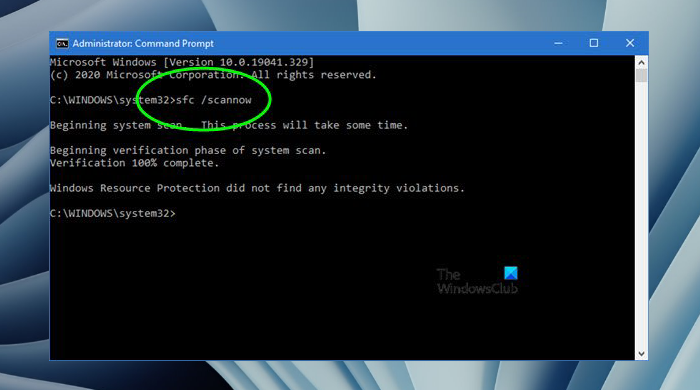
இந்த சிக்கலின் காரணங்களில் ஒன்று சிதைந்த கணினி கோப்புகள். எனவே, கணினி கோப்பு சரிபார்ப்பு மற்றும் வரிசைப்படுத்தல் பட சேவை மற்றும் மேலாண்மை கருவிகள் மூலம் உங்கள் கணினி கோப்புகளை மீட்டமைக்க பரிந்துரைக்கிறோம். இந்த இரண்டு கருவிகளையும் ஒன்றன் பின் ஒன்றாக இயக்கவும். ஸ்கேன் முடிந்ததும், சிக்கல் இன்னும் இருக்கிறதா என்று சோதிக்கவும்.
2] பிரிண்ட் ஸ்பூலர் சேவையை மீண்டும் தொடங்கவும்.
அச்சு ஸ்பூலர் சேவையை மறுதொடக்கம் செய்வதே நீங்கள் முயற்சி செய்யக்கூடிய ஒரு திருத்தம். அச்சு ஸ்பூலர் சேவையானது அச்சு வேலைகளை நிர்வகிக்கிறது மற்றும் அச்சுப்பொறியுடனான தொடர்புகளை கையாளுகிறது. இந்தச் சேவையை முடக்கினால், உங்களால் அச்சிடவோ அல்லது உங்கள் பிரிண்டர்களைப் பார்க்கவோ முடியாது. பிரிண்ட் ஸ்பூலர் சேவையை மீண்டும் தொடங்கவும் பரிந்துரைக்கிறோம். இந்த வழிமுறைகளைப் பின்பற்றவும்:
https http இலிருந்து எவ்வாறு வேறுபடுகிறது
- சேவை மேலாளரைத் திறக்கவும்.
- தேடு பிரிண்ட் ஸ்பூலர் ஆதரவாக.
- அதில் வலது கிளிக் செய்து தேர்ந்தெடுக்கவும் நிறுத்து .
- மைக்ரோசாஃப்ட் எட்ஜைத் திறந்து 'அச்சிடு' (Ctrl + P) கட்டளையை வழங்கவும். இது திறக்கும் அச்சு முன்னோட்டம் . கிளிக் செய்ய வேண்டாம் அச்சு பொத்தானை.
- முன்னோட்டம் ஏற்றப்பட்டதும், சேவைகள் பயன்பாட்டிற்குச் சென்று, வலது கிளிக் செய்யவும் பிரிண்ட் ஸ்பூலர் சேவை மற்றும் தேர்வு தொடங்கு .
- இப்போது மைக்ரோசாஃப்ட் எட்ஜ் சென்று பொத்தானை கிளிக் செய்யவும் அச்சு பொத்தானை.
இது வேலை செய்ய வேண்டும்.
3] இயல்புநிலை பிரிண்டரை மாற்றவும்
சிக்கல் தொடர்ந்தால், இயல்புநிலை அச்சுப்பொறியை மாற்றி, எடுத்துக்காட்டாக, மெய்நிகர் அச்சுப்பொறியைத் தேர்ந்தெடுக்கவும் மைக்ரோசாப்ட் பிரிண்ட் டு PDF அல்லது மைக்ரோசாப்ட் XPS ஆவண எழுத்தாளர் . இந்த இரண்டு அச்சுப்பொறிகளில் ஒன்றை உங்கள் இயல்புநிலை அச்சுப்பொறியாக மாற்றியவுடன், நீங்கள் எட்ஜிலிருந்து அச்சிடும்போது அச்சிட விரும்பும் பக்கம் உங்கள் வட்டில் சேமிக்கப்படும். இப்போது நீங்கள் இந்த கோப்பை எளிதாக அச்சிடலாம்.
4] பயனர் தரவு கோப்புறையை நீக்கு
உங்கள் எட்ஜ் பயனர் சுயவிவரம் சிதைந்திருந்தால், எட்ஜில் இதுபோன்ற சிக்கல்களைச் சந்திப்பீர்கள். எட்ஜில் உள்ள சிதைந்த பயனர் சுயவிவரத்தை நீக்குவதன் மூலம் எளிதாக சரிசெய்ய முடியும் பயனர் தரவு கோப்புறை. இந்த கோப்புறை பின்வரும் இடத்தில் உள்ளது:
கண்ணோட்டம் மஞ்சள் முக்கோணம்|_+_|
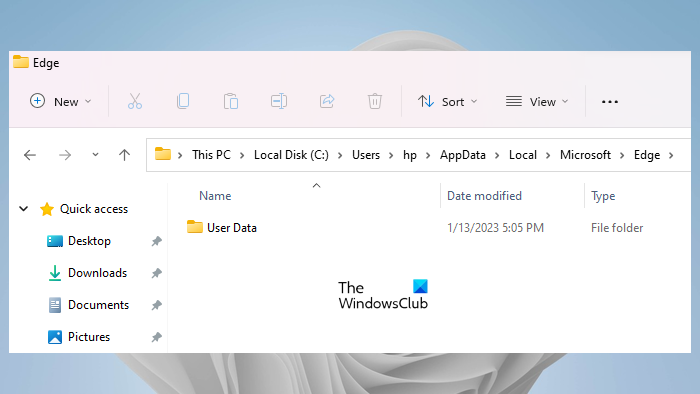
மேலே உள்ள பாதையை கோப்பு எக்ஸ்ப்ளோரரின் முகவரிப் பட்டியில் நகலெடுத்து கிளிக் செய்யவும் நுழைகிறது . மேலே உள்ள பாதையில் உள்ள பயனர்பெயரை உங்கள் பயனர்பெயருடன் மாற்றவும். நீ பார்ப்பாய் பயனர் தரவு அங்கு கோப்புறை. இப்போது பணி நிர்வாகியைத் திறந்து அனைத்து மைக்ரோசாஃப்ட் எட்ஜ் செயல்முறைகளையும் முடிக்கவும்.
அனைத்து மைக்ரோசாஃப்ட் எட்ஜ் செயல்முறைகளும் முடிந்ததும், பயனர் தரவு கோப்புறையை நீக்கவும். தொடக்கத்தில் பயனர் தரவு கோப்புறையை எட்ஜ் மீண்டும் உருவாக்கும். இந்தக் கோப்புறையை நீக்குவதற்கு முன், உங்கள் மைக்ரோசாஃப்ட் கணக்குடன் உங்கள் தரவை ஒத்திசைத்துள்ளீர்கள் என்பதை உறுதிப்படுத்தவும். பயனர் தரவு கோப்புறையை நீக்கிய பிறகு, மைக்ரோசாஃப்ட் எட்ஜைத் திறந்து, உங்கள் மைக்ரோசாஃப்ட் கணக்கில் உள்நுழையவும். மைக்ரோசாஃப்ட் எட்ஜில் உள்நுழைந்த பிறகு, உங்கள் புக்மார்க்குகள் அனைத்தும் மீட்டமைக்கப்படும்.
5] சமீபத்திய விண்டோஸ் புதுப்பிப்பை நிறுவல் நீக்கவும்.
சில பயனர்கள் விண்டோஸ் புதுப்பிப்பை நிறுவிய பிறகு சிக்கல் ஏற்படத் தொடங்கியதாக தெரிவித்துள்ளனர். விண்டோஸ் ஆப்பரேட்டிங் சிஸ்டத்தை சமீபத்திய பதிப்பிற்கு அப்டேட் செய்வது புதிய அம்சங்களை வழங்குவதோடு மட்டுமல்லாமல், பயனாளர்களின் சிஸ்டங்களை முன்னெப்போதையும் விட பாதுகாப்பானதாக ஆக்குகிறது. எனவே, மைக்ரோசாப்ட் எப்போதும் சமீபத்திய புதுப்பிப்புகளை நிறுவ பயனர்களை பரிந்துரைக்கிறது. சில நேரங்களில் விண்டோஸ் புதுப்பிப்புகள் சிக்கல்களை ஏற்படுத்தும். இதுபோன்ற சந்தர்ப்பங்களில், சமீபத்தில் நிறுவப்பட்ட புதுப்பிப்பை நீங்கள் நிறுவல் நீக்கலாம்.
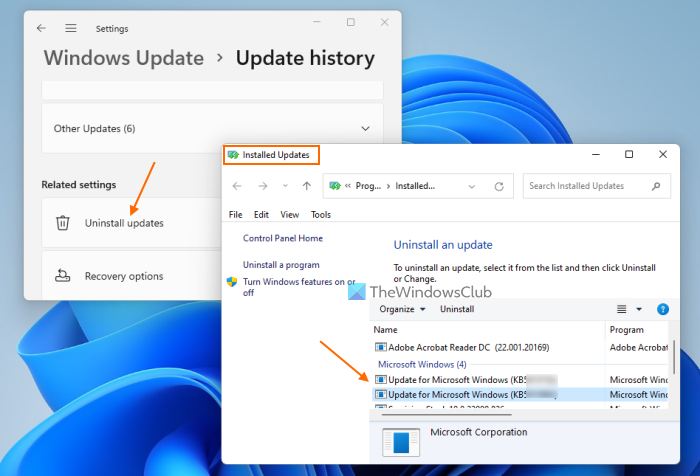
spybot 1.62 filehippo
விண்டோஸ் புதுப்பிப்பை நிறுவிய பிறகு இந்த சிக்கலை நீங்கள் சந்தித்தால், இந்த விண்டோஸ் புதுப்பிப்பை நிறுவல் நீக்குவது சிக்கலை சரிசெய்யும். இது உதவவில்லை என்றால், நீங்கள் கணினி மீட்டமைப்பைச் செய்யலாம்.
6] 'டிரைவர் கிடைக்கவில்லை' என்ற செய்தி உள்ள சாதனங்களை அகற்றவும்.
உங்கள் கணினியுடன் நீங்கள் இணைக்கும் அனைத்து பிரிண்டர்கள் மற்றும் ஸ்கேனர்கள் கிடைக்கும் பிரிண்டர்கள் மற்றும் ஸ்கேனர்கள் விண்டோஸ் 11/10 அமைப்புகளில் பக்கம். உங்கள் கணினியில் ஒன்றுக்கும் மேற்பட்ட அச்சுப்பொறிகள் நிறுவப்பட்டிருந்தால், சிக்கல் இயக்கி மோதலால் ஏற்படலாம். கீழே எழுதப்பட்ட படிகளைப் பின்பற்றவும்:
- விண்டோஸ் 11/10 அமைப்புகளைத் திறக்கவும்.
- செல்' கணினி > புளூடூத் & சாதனங்கள் > பிரிண்டர்கள் & ஸ்கேனர்கள் ».
- காண்பிக்கும் அனைத்து சாதனங்களையும் அகற்று டிரைவர் கிடைக்கவில்லை ' செய்தி.
நீங்கள் முடித்ததும், உங்கள் கணினியை மறுதொடக்கம் செய்து, அது உதவுகிறதா என்று பார்க்கவும். இது வேலை செய்யவில்லை என்றால், பிரிண்டரை அகற்றி மீண்டும் சேர்க்குமாறு பரிந்துரைக்கிறோம்.
7] பிரிண்டர் இயக்கியை நிறுவல் நீக்கி மீண்டும் நிறுவவும்.
எங்கள் விண்டோஸ் கணினிகளுடன் இணைக்கும் அனைத்து வன்பொருள் சாதனங்களும் சரியாக வேலை செய்ய ஒரு சிறப்பு இயக்கி தேவை. இந்த இயக்கி சிதைந்தால், பாதிக்கப்பட்ட சாதனம் வேலை செய்வதை நிறுத்தும். மேலே உள்ள தீர்வுகள் எதுவும் உங்கள் சிக்கலை சரிசெய்யவில்லை என்றால், பிரிண்டர் இயக்கியை நிறுவல் நீக்கி மீண்டும் நிறுவுமாறு பரிந்துரைக்கிறோம். பின்வரும் படிகள் இதற்கு உங்களுக்கு உதவும்:
- சாதன நிர்வாகியைத் திறக்கவும்.
- விரிவாக்கு அச்சு வரிசைகள் கிளை.
- அச்சுப்பொறி இயக்கியை வலது கிளிக் செய்து தேர்ந்தெடுக்கவும் சாதனத்தை நீக்கு .
- உற்பத்தியாளரின் இணையதளத்திற்குச் சென்று சமீபத்திய அச்சுப்பொறி இயக்கியைப் பதிவிறக்கவும்.
- இயக்கியை கைமுறையாக நிறுவவும்.
மைக்ரோசாப்ட் எட்ஜ் விண்டோஸ் 11க்கு ஏற்றதா?
ஆம், மைக்ரோசாப்ட் எட்ஜ் Windows 11க்கு நல்லது. இது Windows 11/10 கணினிகளில் இயல்புநிலை இணைய உலாவியாகும், மேலும் இது பல தனித்துவமான மற்றும் பயனுள்ள அம்சங்களுடன் ஏற்றப்பட்டுள்ளது. மைக்ரோசாப்ட் அதன் பயனர்களை எட்ஜைப் பயன்படுத்த கட்டாயப்படுத்தவில்லை. உங்களுக்கு எட்ஜ் பிடிக்கவில்லை என்றால், Fire Fox, Chrome போன்ற பிற உலாவிகளை நிறுவலாம்.
இது தங்களுக்கு உதவும் என நம்புகிறேன்.
மேலும் படிக்கவும் : விரைவு இணைப்புகள் காட்டப்படவில்லை அல்லது பட்டன் காணவில்லை அல்லது எட்ஜில் சாம்பல் நிறத்தில் உள்ளது .















